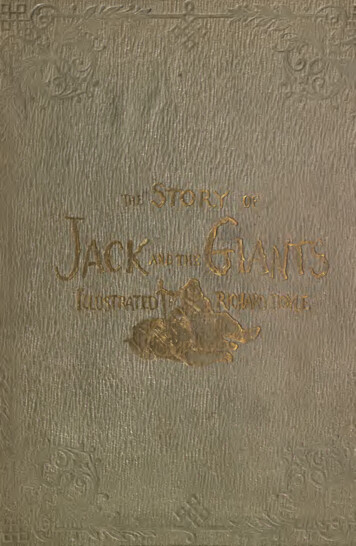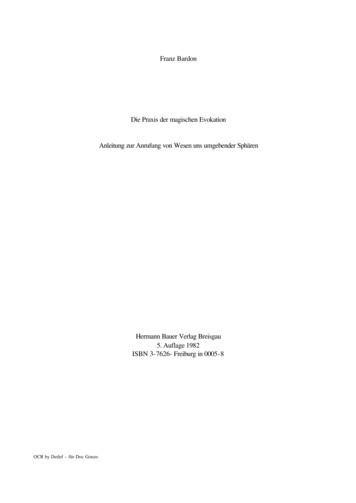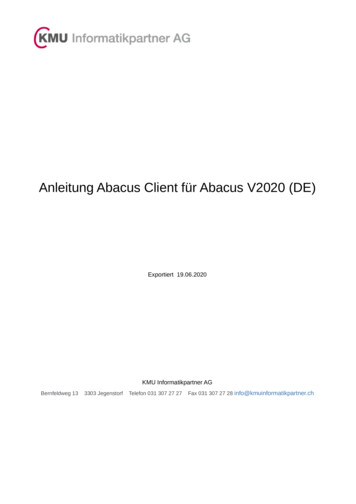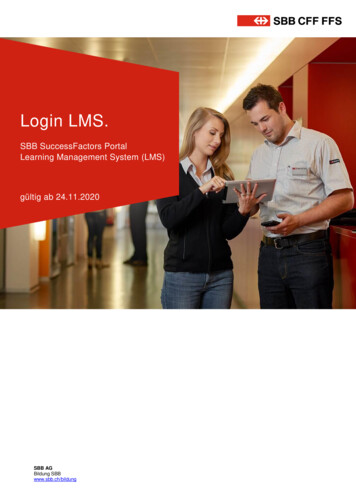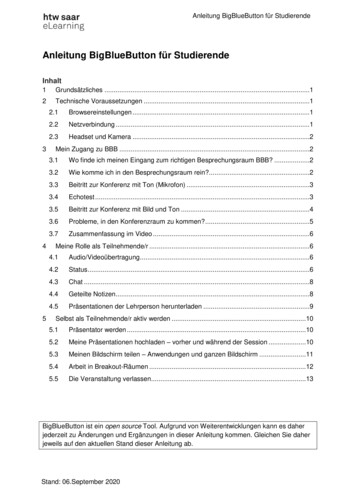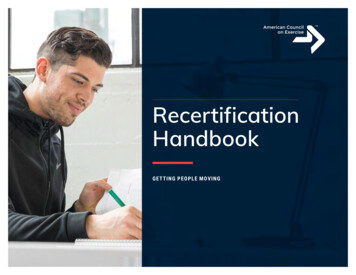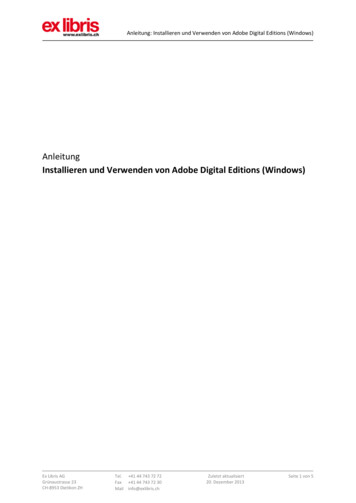
Transcription
Anleitung: Installieren und Verwenden von Adobe Digital Editions (Windows)AnleitungInstallieren und Verwenden von Adobe Digital Editions (Windows)Ex Libris AGGrünaustrasse 23CH-8953 Dietikon ZHTel. 41 44 743 72 72Fax 41 44 743 72 30Mail info@exlibris.chZuletzt aktualisiert20. Dezember 2013Seite 1 von 5
Anleitung: Installieren und Verwenden von Adobe Digital Editions (Windows)InhaltSchritt 1: Herunterladen und Installieren von Adobe Digital Editions . 3Schritt 2: Anfordern einer Adobe ID . 3Schritt 3: Den Computer autorisieren . 4Schritt 4: E-Books importieren . 4Weitere Informationen . 5Ex Libris AGGrünaustrasse 23CH-8953 Dietikon ZHTel. 41 44 743 72 72Fax 41 44 743 72 30Mail info@exlibris.chZuletzt aktualisiert20. Dezember 2013Seite 2 von 5
Anleitung: Installieren und Verwenden von Adobe Digital Editions (Windows)Schritt 1: Herunterladen und Installieren von Adobe Digital EditionsUm ein von Ex Libris erworbenes E-Book verwenden zu können, benötigen Sie das kostenlose ZusatzprogrammDigital Editions von Adobe, welches Sie unter folgendem Link für PC herunterladen können:http://www.adobe.com/ch de/products/digital-editions/download.htmlStarten Sie das Installationsprogramm. Möglicherweise wird diese (oder eine ähnliche) Sicherheitsmeldungausgegeben:Bestätigen Sie diese mit Ausführen. Der Installation Wizard wird Sie durch die Installation führen.Wichtig: Zum erfolgreichen abschliessen der Installation müssen Sie der Adobe Lizenzvereinbarung zustimmen,wenn Sie vom Installationsprogramm dazu aufgefordert werden.Schritt 2: Anfordern einer Adobe ID1Um DRM -geschützte Inhalte auf Ihrem Bluefire Reader lesen zu können, bedarf es einer Adobe ID. Diese kannunter folgendem Link mit dem Klick auf Sie haben noch keine Adobe ID? kostenlos angefordert werden:https://www.adobe.com/ch de/account/sign-in.adobedotcom.htmlBei erfolgreicher Anmeldung bei Adobe erhalten Sie eine Bestätigung per E-Mail und eine Aufforderung dieangegebene E-Mail-Adresse zu autenthifizieren.Sobald Sie diesen Schritt befolgt haben, können Sie Ihre Geräte mit der Adobe ID autorisieren.1DRM: Digital Rights Management (Digitale Rechteverwaltung). Das erworbene Produkt wird mit der Adobe ID des Käufers verknüpft.Alle Geräte, auf welchen DRM-geschützte Inhalte gelesen werden möchten, müssen der Adobe ID des Käufers autorisiert werden.Ex Libris AGGrünaustrasse 23CH-8953 Dietikon ZHTel. 41 44 743 72 72Fax 41 44 743 72 30Mail info@exlibris.chZuletzt aktualisiert20. Dezember 2013Seite 3 von 5
Anleitung: Installieren und Verwenden von Adobe Digital Editions (Windows)Schritt 3: Den Computer autorisierenBeim ersten Start von Adobe Digital Editions erscheint der Setup-Assistent, welcher Sie auffordert, denComputer zu autorisieren.Wählen Sie als E-Book-Anbieter Adobe ID aus, geben Sie in den entsprechenden Feldern die zuvor definierteAdobe ID und das zugehörige Passwort ein und bestätigen Sie mit Autorisieren.Schritt 4: E-Books importierenImportieren von *.epub oder *.pdf – DateienVia Datei Zur Bibliothek hinzufügen können Sie ein erworbenes E-Book in Adobe Digital Editions importieren.Navigieren Sie zum Speicherort, den Sie beim Herunterladen des E-Books ausgewählt haben (oder denStandard-Speicherort des Browsers) und öffnen Sie die Datei (*.pdf oder *.epub).Das entsprechende E-Book wird der Medienbibliothek hinzugefügt und für Ihre Adobe ID lizenziert.Ex Libris AGGrünaustrasse 23CH-8953 Dietikon ZHTel. 41 44 743 72 72Fax 41 44 743 72 30Mail info@exlibris.chZuletzt aktualisiert20. Dezember 2013Seite 4 von 5
Anleitung: Installieren und Verwenden von Adobe Digital Editions (Windows)Importieren von *.acsm – DateienEs ist möglich, dass Sie beim Erwerb eines E-Books im Ex Libris Online Shop eine ACSM-Datei (*.acsm) erhalten.Diese enthält die Lizenzinformationen für Adobe DRM. Öffnen Sie diese Datei in Adobe Digital Editions um einDRM-geschütztes E-Book zu lizenzieren und zu lesen.Beim Installieren von Adobe Digital Editions wird in Ihrem Benutzerordner ein Verzeichnis mit Namen MyDigital Editions kreiert, in dem alle Ihre E-Books abgelegt werden.Zum Übertragen von E-Books auf andere Geräte benötigen Sie nicht die ACSM-Datei!Weitere InformationenWenn Sie weiter Informationen oder Hilfe benötigen, konsultieren Sie bitte die Hilfeseiten auf www.exlibris.choder nehmen Sie mit unserem Kundendienst Kontakt auf.Ex Libris AGGrünaustrasse 23CH-8953 Dietikon ZHTel. 41 44 743 72 72Fax 41 44 743 72 30Mail info@exlibris.chZuletzt aktualisiert20. Dezember 2013Seite 5 von 5
Ex Libris AG Grünaustrasse 23 Fax CH-8953 Dietikon ZH Tel. 41 44 743 72 72 41 44 743 72 30 Mail info@exlibris.ch Zuletzt aktualisiert 20 . Dezember 2013 Seite 1 von 5 . Anleitung: Installieren und Verwenden von Adobe Digital Editions (Windows) Inhalt .